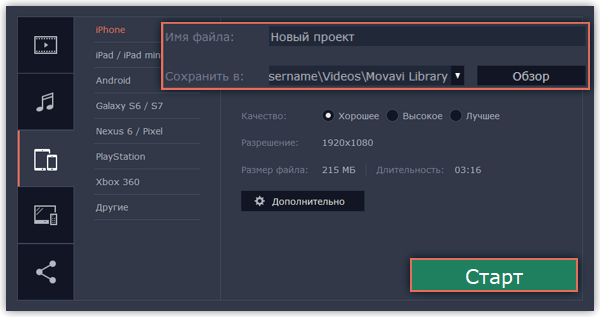|
|
Сохранение для устройств
Данная инструкция расскажет вам, как сохранить видео для просмотра на различных устройствах, будь то мобильные телефоны, планшеты, телевизоры, и т.д.
Шаг 1: Откройте окно экспорта
В правом нижнем углу редактора, нажмите кнопку Сохранить. Откроется окно сохранения медиафайла.
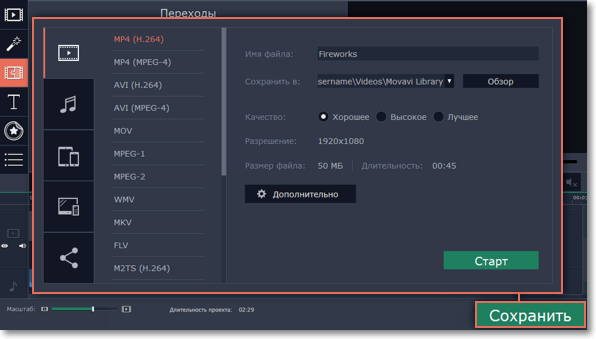
Шаг 2:
Откройте вкладку
В левой боковой части окна сохранения нажмите на вкладку Сохранить для устройств.
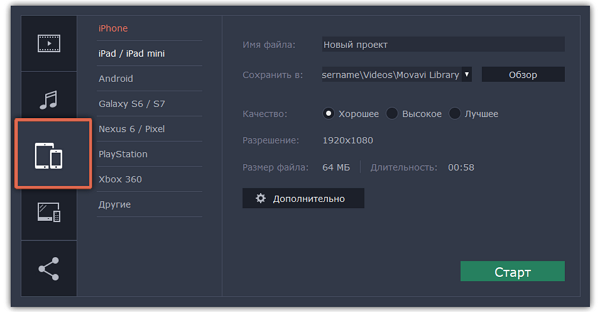
Шаг 3: Укажите формат
На этой вкладке представлены типы устройств, для которых вы можете сохранить медиафайл. Вы можете выбрать устройства на базе iOS (iPhone, iPad, iPad mini) или Android, устройства Samsung Galaxy S6 и Galaxy S7, Google Nexus 6 и Google Pixel, игровые консоли Sony Playstation и Xbox. Если вашего устройства нет в списке, то выберите пункт Другие.
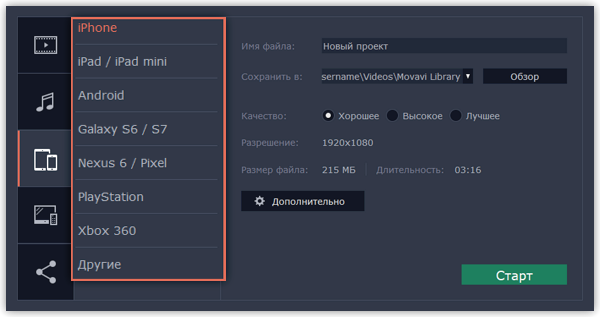
Шаг 4: Укажите качество видео (необязательно)
Если в вашем видеоролике используется большое количество мелких деталей и фильтров, вы можете выбрать высокое или лучшее качество, чтобы экспортировать видео с повышенным битрейтом, позволяющим лучше сохранить детали. Однако, повышение битрейта также существенно увеличивает размер файла, поэтому для большинства проектов подойдет хорошее качество.
В разделе Дополнительно вы можете указать частоту кадров, соотношение сторон и другие параметры, с которыми будет сохранен ваш видеоролик. Эти параметры зависят от выбранного профиля устройства и автоматически выставляются так, чтобы обеспечить совместимость с выбранным устройством. Размер файла позволяет примерно оценить, сколько места займет готовый фильм на компьютере. Данная информация может быть полезной, если на диске вашего компьютера кончается свободное место.
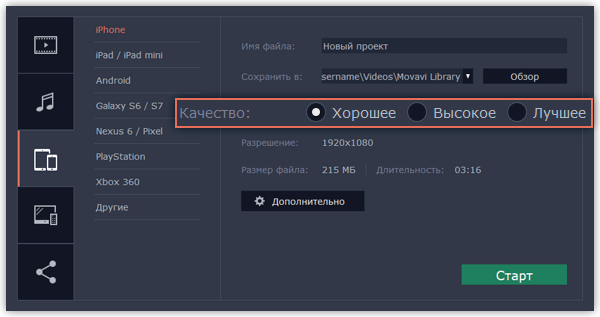
Шаг 5
:Укажите папку для сохранения
Введите название для вашего видеофайла и выберите папку для сохранения.
В поле 'Сохранить в' укажите папку, в которую хотели бы сохранить файл. По умолчанию, это будет папка, указанная в параметрах программы. Чтобы сменить папку, просто введите нужный путь, либо нажмите кнопку Обзор и укажите папку в окне Проводника Windows. В строке 'имя файла' уже заполнено имя вашего проекта, но вы можете сменить его на любое другое.
Шаг 6: Начните экспорт
Нажмите кнопку Старт, чтобы начать обработку видео. Это может занять несколько минут.